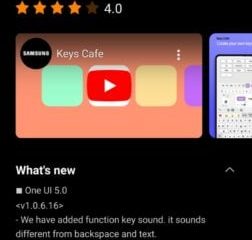A rengeteg olyan funkcióval, mint a Spatial Audio és a Karaoke Sing, az Apple Musicnak sikerült erős felhasználói bázist kialakítania. Sok felhasználó azonban panaszkodott arra, hogy az alkalmazás akadozik vagy lassan működik egy bizonyos használat után. Ha Ön is ezek közé a felhasználók közé tartozik, van rá egy hatékony megoldásunk – az Apple Music gyorsítótárának törlése.
Ha nagy felbontású veszteségmentes hangon streamel zenét, az egyes dalok mérete körülbelül 50 MB, ami sok adatátvitelt igényel. Ez azt is jelenti, hogy sok gyorsítótár gyorsan felhalmozódhat. Ez a gyorsítótárazott tárhely egy pont után felelős lehet az alkalmazás teljesítményének lelassításáért és néhány hiba végrehajtásáért. Ezért, ha bármilyen problémába ütközik, miközben zenét hallgat az Apple Music alkalmazásban, a legjobb megoldás a gyorsítótár törlése. Íme, hogyan teheti meg.
Megmutatjuk, hogyan ürítheti ki az Apple Music gyorsítótárát iPhone, Android és Mac rendszeren. Mivel a Windowsnak még nincs hivatalos applikációja, ez jelenleg kimaradt a képből.
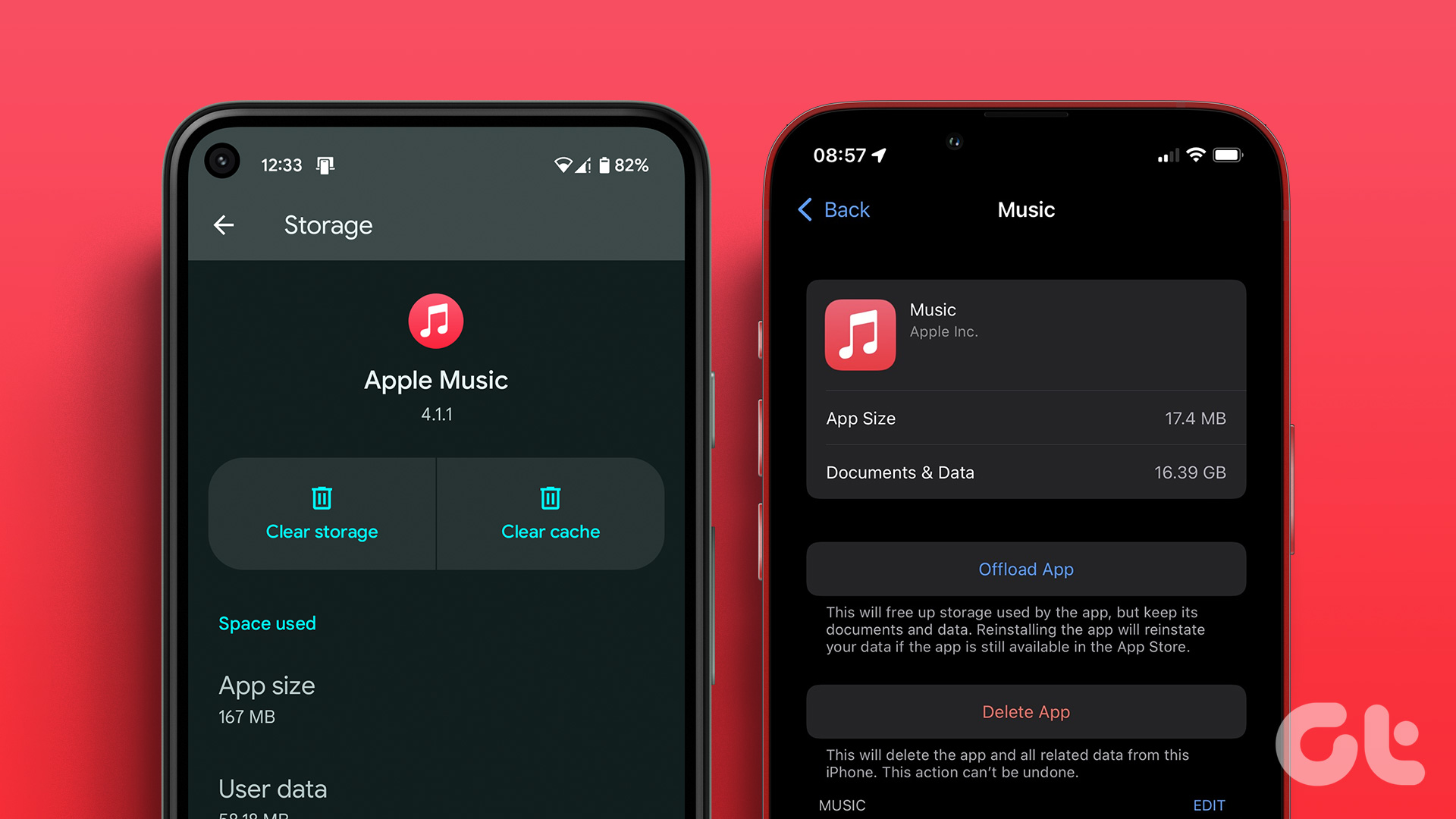
Hogyan az Apple Music gyorsítótár törléséhez Androidon
Így törölheti az Apple Music gyorsítótárát Android-eszközén. Először is megmutatjuk, hogyan lehet egyszerre törölni a gyorsítótárat. Az Android-alkalmazás azonban meglepő módon rendelkezik egy további funkcióval, amely nem érhető el az Apple Music iOS-alkalmazásában. Lehetősége van a lejátszási gyorsítótár korlátozására. Megmutatjuk, mit jelent, miközben tovább haladunk a cikk e részében.
1. lépés: Hosszan érintse meg az Apple Music ikont az alkalmazásfiókban.
2. lépés: Érintse meg az Alkalmazásadatok elemet.
3. lépés: Miután elérte az alkalmazás beállítási oldalát, érintse meg a Tárhelyhasználat elemet.
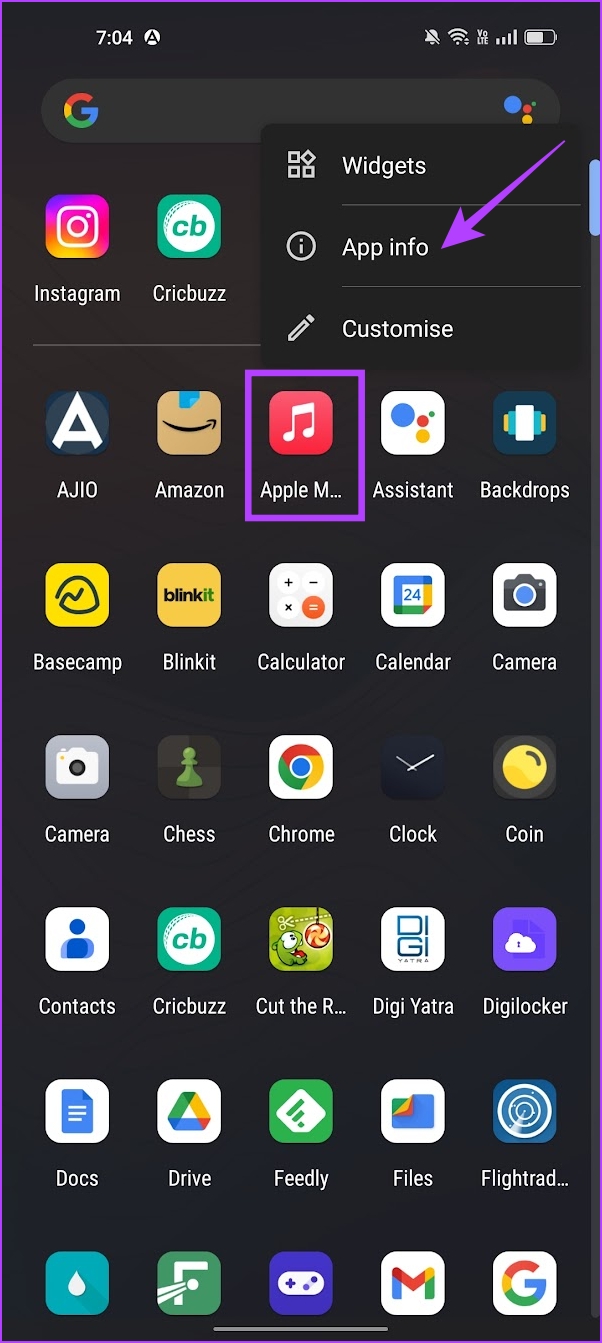
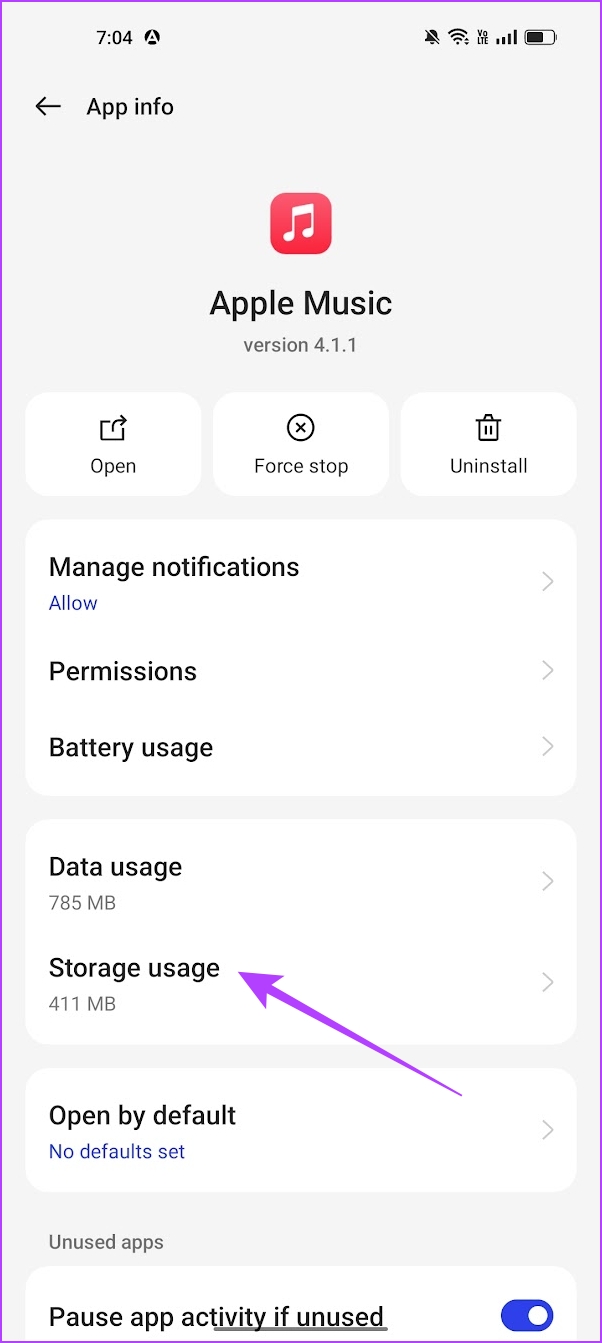
4. lépés: Most érintse meg a Gyorsítótár törlése elemet.
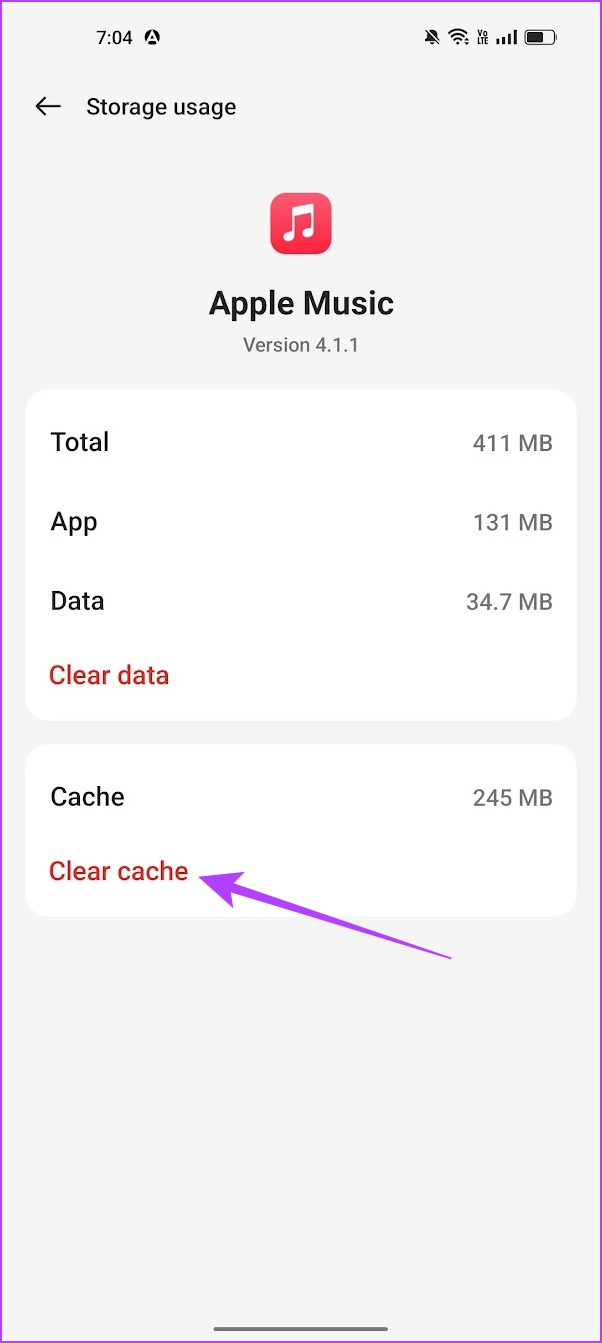
Ennyit kell tennie az Apple Music gyorsítótárának törléséhez Android-eszközén. Ahogy korábban említettük, nézzük meg, hogyan állíthat be korlátot az Apple Music gyorsítótár tárhelyére Android-eszközén.
Az Apple Music Cache korlátozása Android rendszeren
Ha észreveszi hogy az Apple Music túl sok helyet foglal el Android-eszközén, és ha belefáradt a gyorsítótár gyakori ürítésébe, ez a lehetőség az Ön számára. Korlátozhatja az Apple Music számára, hogy gyorsítótárat tároljon eszközén.
Az Apple azonban megemlíti, hogy a gyorsítótárat az „Adathasználat csökkentése és a zökkenőmentes lejátszás” érdekében tárolja az Apple Music alkalmazásban, és aggodalomra ad okot a gyorsítótár tárhelyének korlátozása miatt. Ha azonban nem használja a legalacsonyabb korlátozást és gyenge hálózati kapcsolatot, kétségeink vannak, hogy bármilyen problémával szembesülne a lejátszás során.
1. lépés: Nyissa meg az Apple Music alkalmazást Android-eszközén.
2. lépés: Érintse meg a három pont ikont a jobb felső sarokban.
3. lépés: Érintse meg a Beállítások elemet.
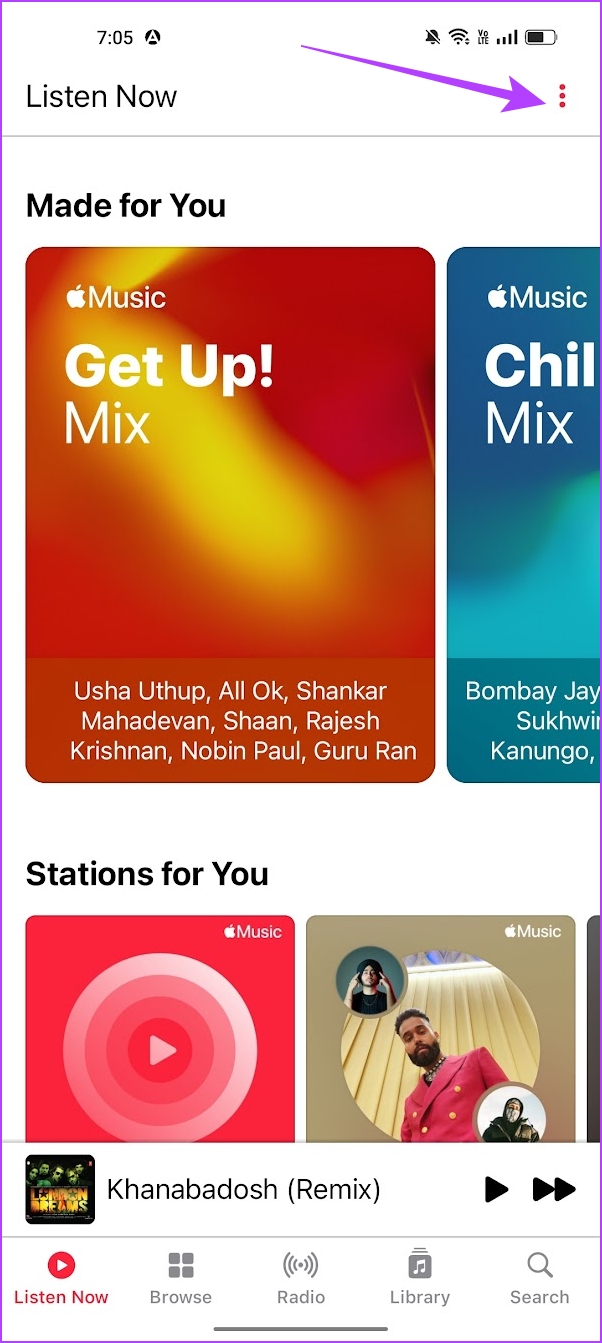
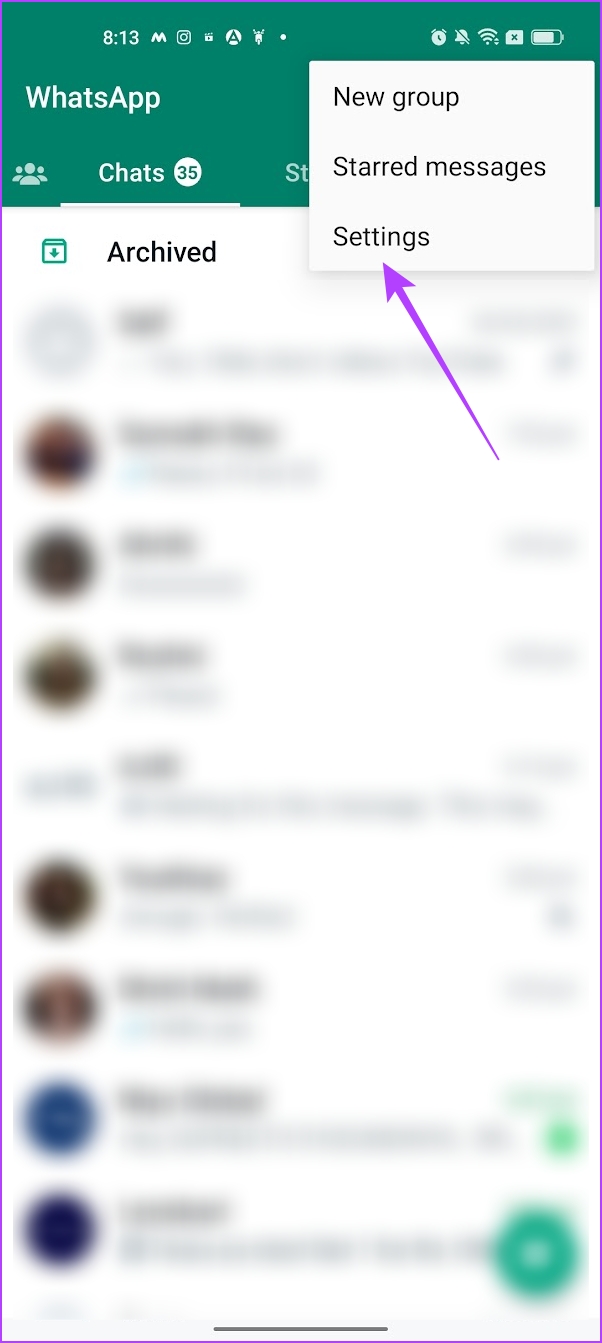
4. lépés: Miután megnyitotta az Apple Music beállításait, görgessen lefelé, és keresse meg a Playback Cache lehetőséget.
5. lépés: Most válasszon egy megfelelő értéket a gyorsítótár korlátozásához. Ez a korlát az eszköz tárhelye alapján választható ki. De azt mondjuk, hogy 1 GB körüli korlátként megfelelőnek kell lennie mind a lejátszás, mind az eszköz tárolása szempontjából.
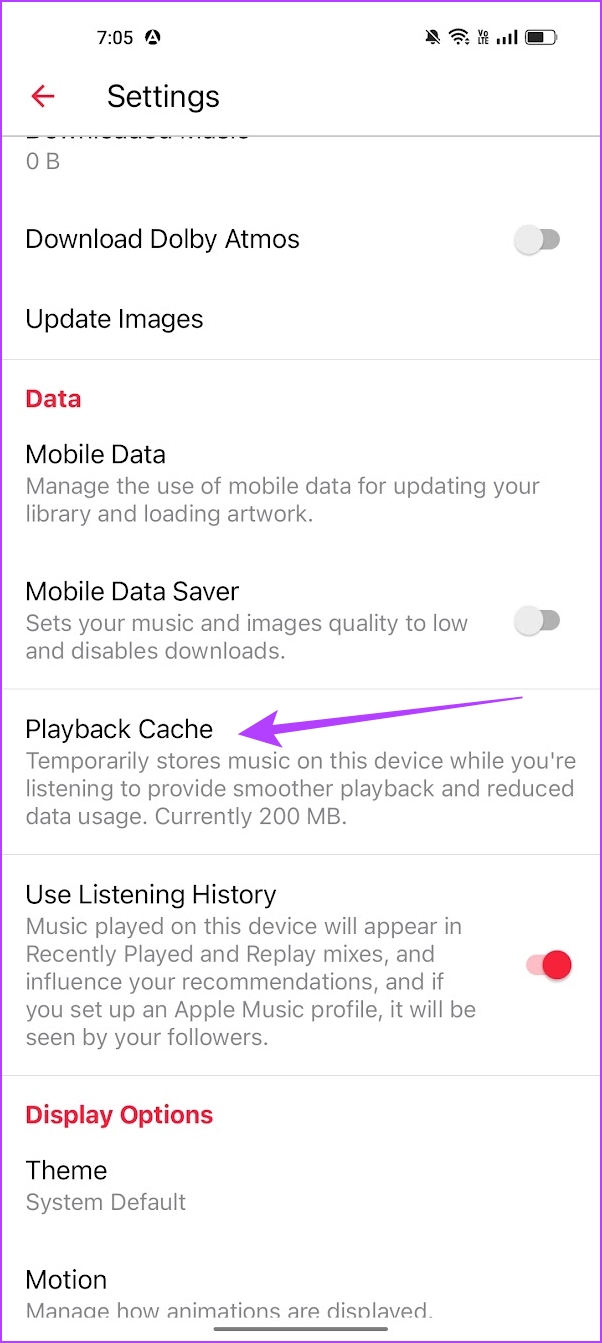
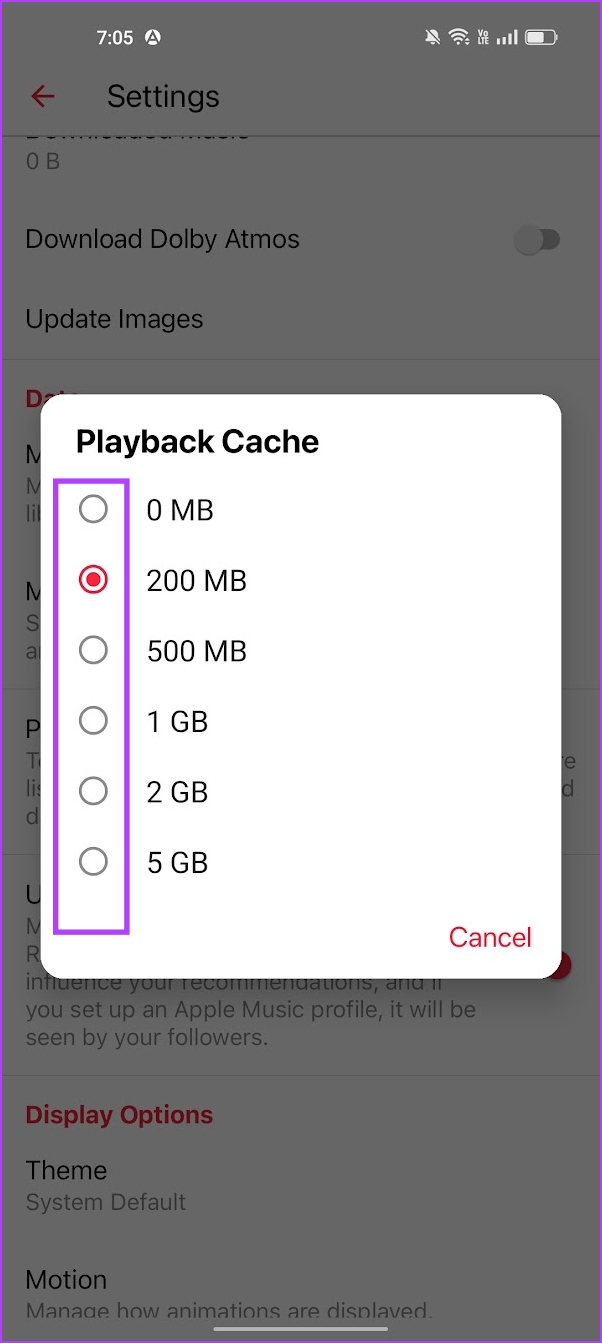
Tessék – ez korlátozza a gyorsítótár tárhelyét Apple Music az Android készülékén. Ezután nézzük meg, hogyan lehet törölni az Apple Music gyorsítótárat a macOS-eszközökön.
Az Apple Music Cache eltávolítása Mac rendszeren
Az Apple Music gyorsítótárának tisztítása Mac rendszeren nem olyan egyszerű, mint Android-eszközön. Elő kell ásnia néhány rendszerfájlt a tárhelyen az Apple Music gyorsítótár használatának törléséhez. Ne aggódjon, az alábbiakban egy könnyen követhető eljárást ismertetünk. Íme, hogyan kell csinálni.
1. lépés: Nyissa meg a Findert Mac számítógépen.
2. lépés: Kattintson a Go gombra az eszköztáron-> Ugrás a mappához.
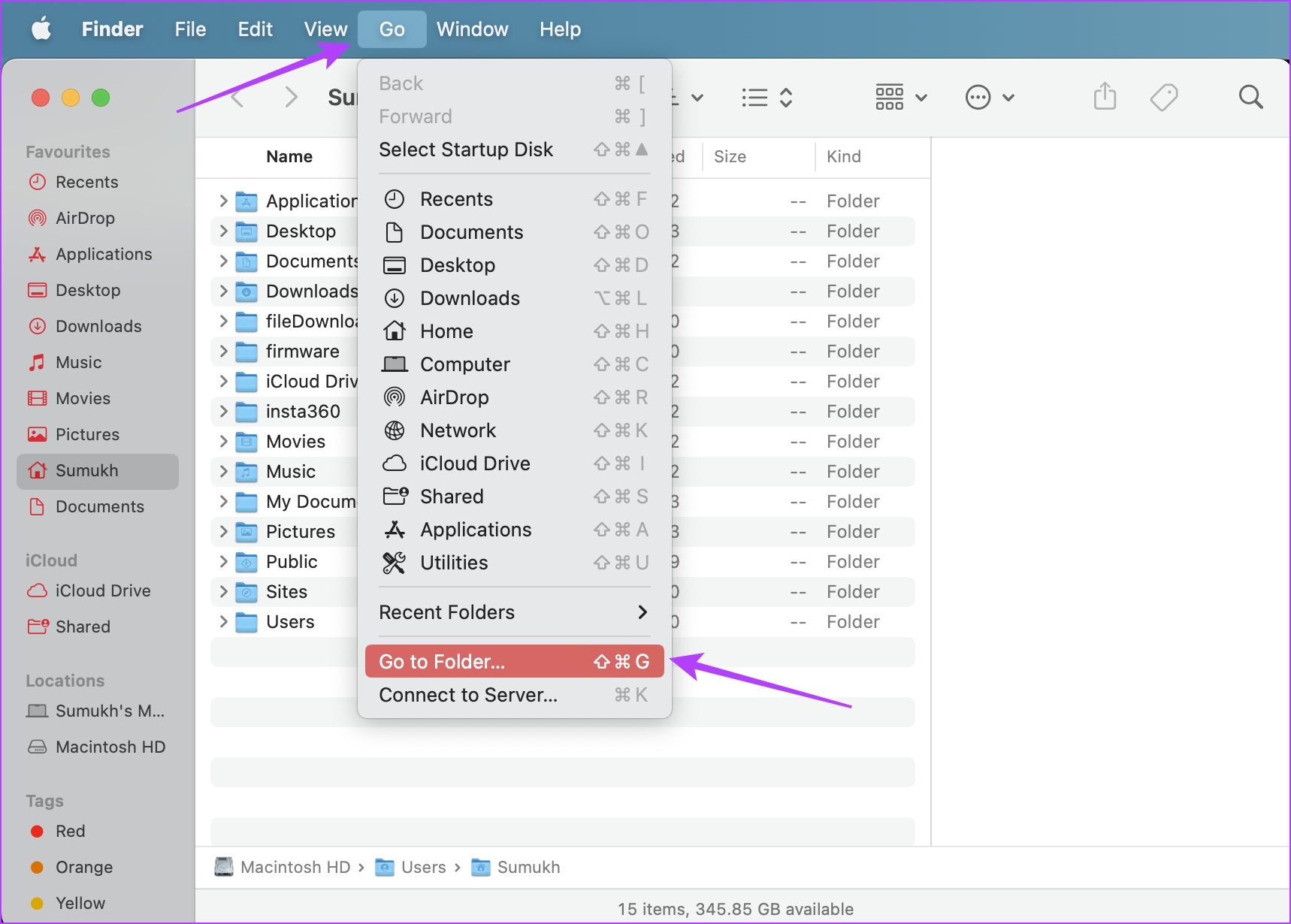
3. lépés: Nyissa meg a”Felhasználók > felhasználónév > Könyvtár > Gyorsítótárak > com.apple.iTunes”menüpontot.
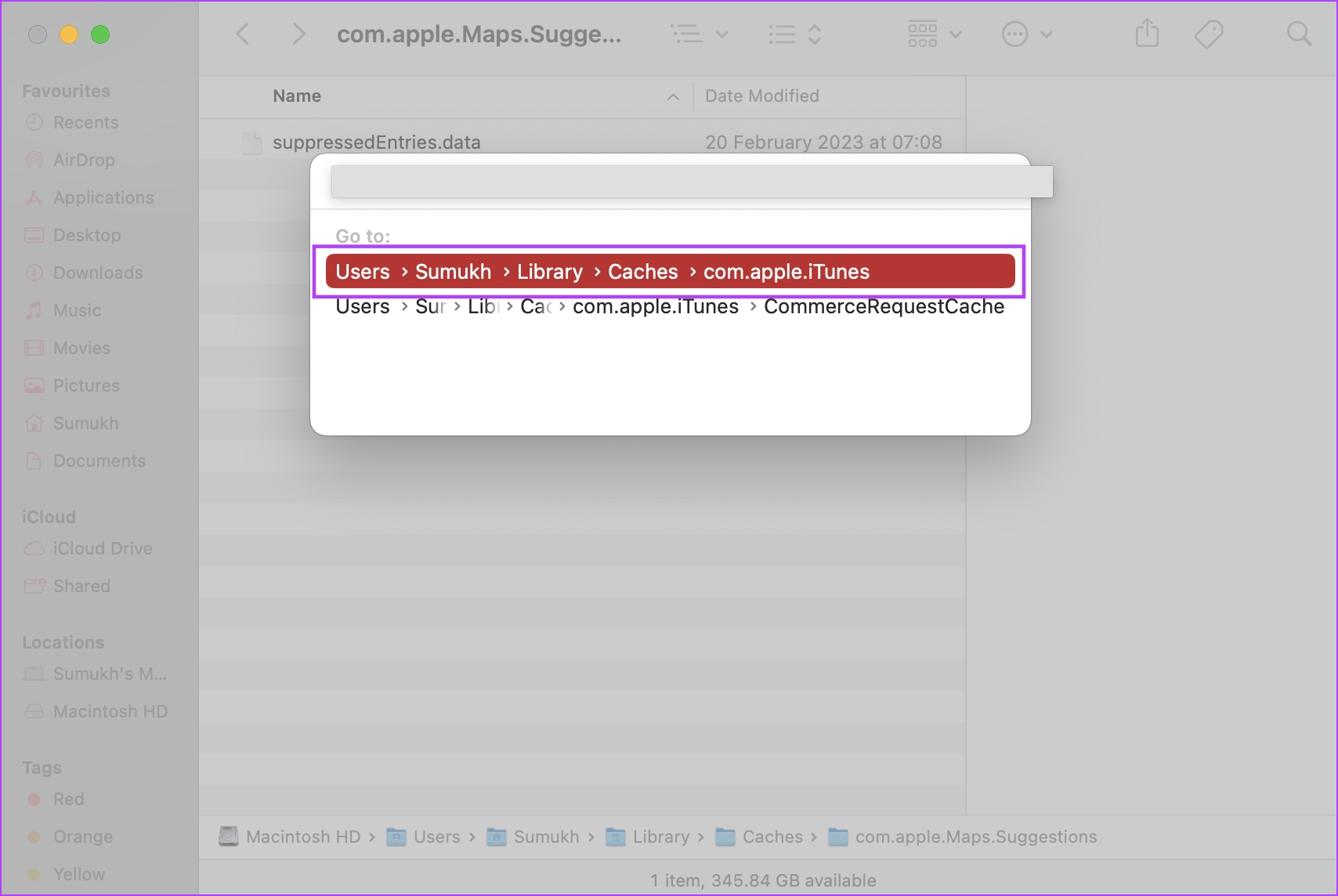
4. lépés: Nyissa meg a gyorsítótárat tartalmazó mappát.
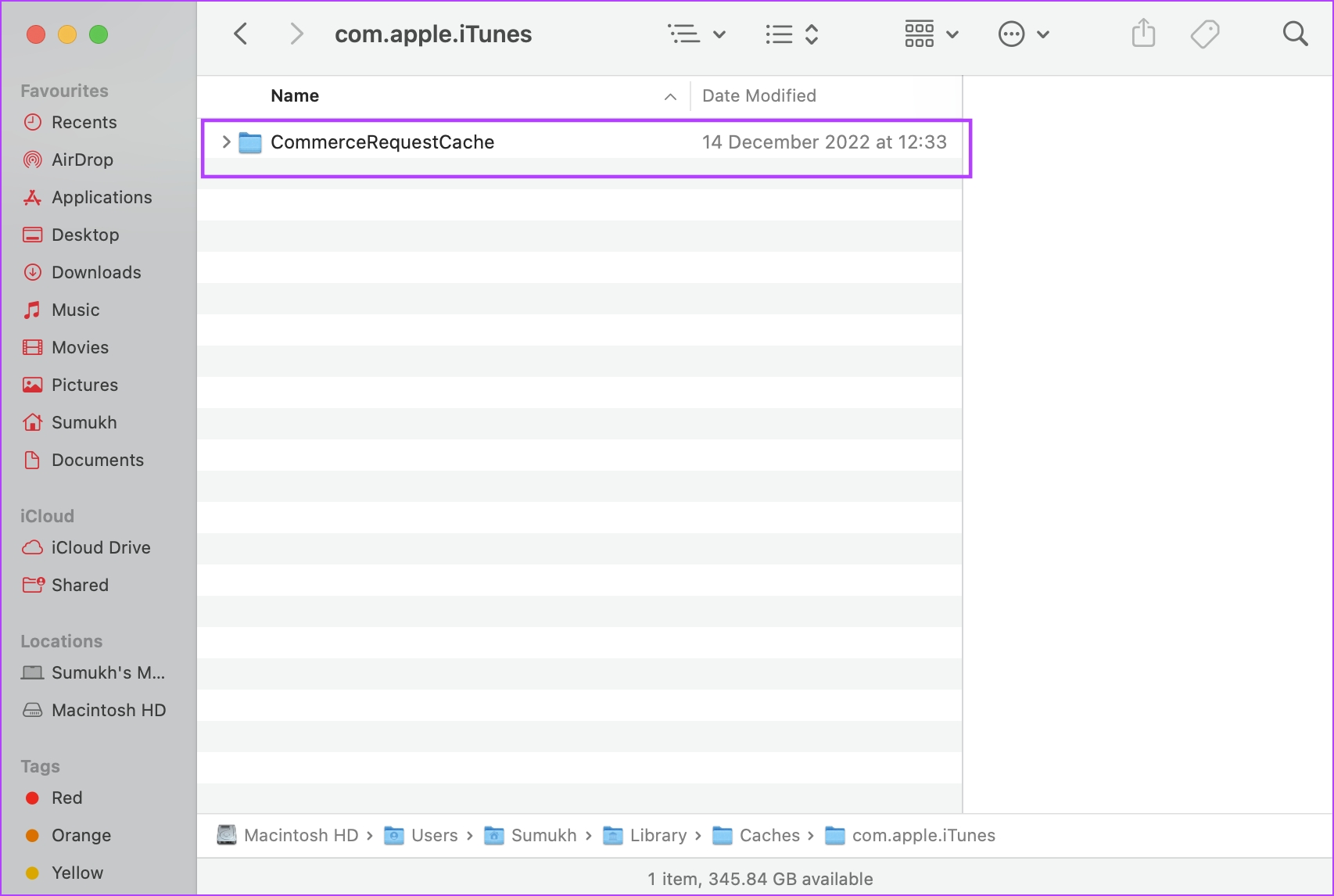
5. lépés: Válassza ki az összes fájlt, kattintson a jobb gombbal, és kattintson a Move to Bin elemre a törléshez.
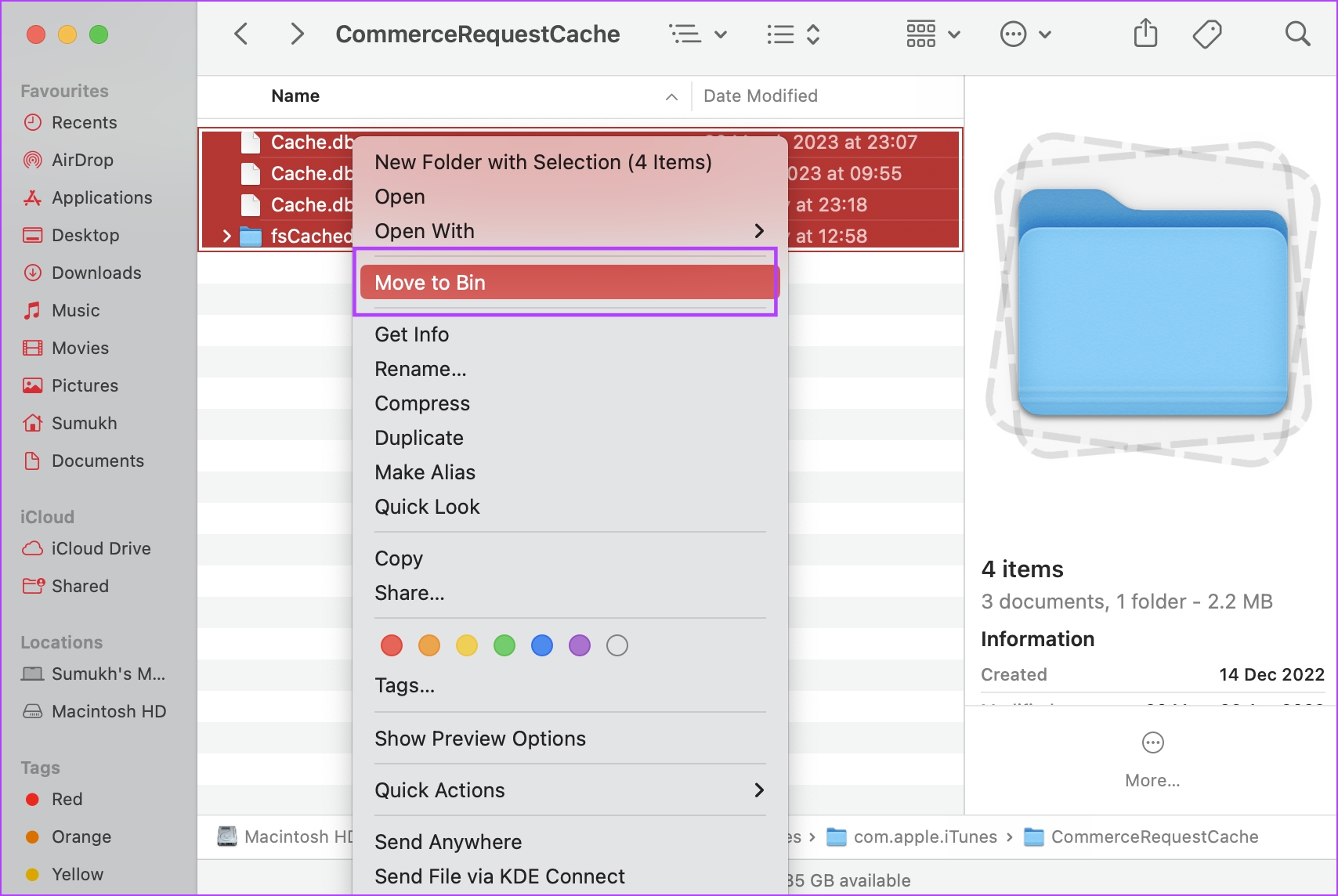
Következő , vessünk egy pillantást arra, hogyan lehet megszabadulni az Apple Music gyorsítótárától az iPhone készüléken.
Az Apple Music Cache törlése az iPhone készüléken
Sajnos nem lehet egyedül törölni az alkalmazás-gyorsítótárat az iPhone-on. Ezért előfordulhat, hogy a tárhely „Egyéb” része elfoglal egy kis helyet. Korábban azonban közzétettünk egy cikket arról, hogyan lehet törölni az Egyebek részt az iPhone tárhelyéről, és ezt meg is tekintheti.
Így az Apple Music gyorsítótár ürítésének egyetlen módja az iPhone készüléken az alkalmazás újratelepítése. Nem javasoljuk ezt, kivéve, ha az Apple Music ésszerűtlenül sok helyet foglal el. Ez azonban ideális esetben nem történik meg, mivel az iPhone tudja, mikor kell automatikusan törölnie a gyorsítótárat. De ha ez megtörténik, a legjobb megoldás az, ha újratelepíti az alkalmazást. Ezt a következőképpen kell megtenni.
Megjegyzés: Az Apple Music eltávolítása eltávolítja az összes letöltött zenét iPhone-járól. Ezért óvatosan járjon el.
1. lépés: koppintson hosszan az Apple Music ikonra.
2. lépés: Koppintson az Alkalmazás eltávolítása elemre. p>
3. lépés: Az alkalmazás eltávolításához koppintson az Alkalmazás törlése elemre.
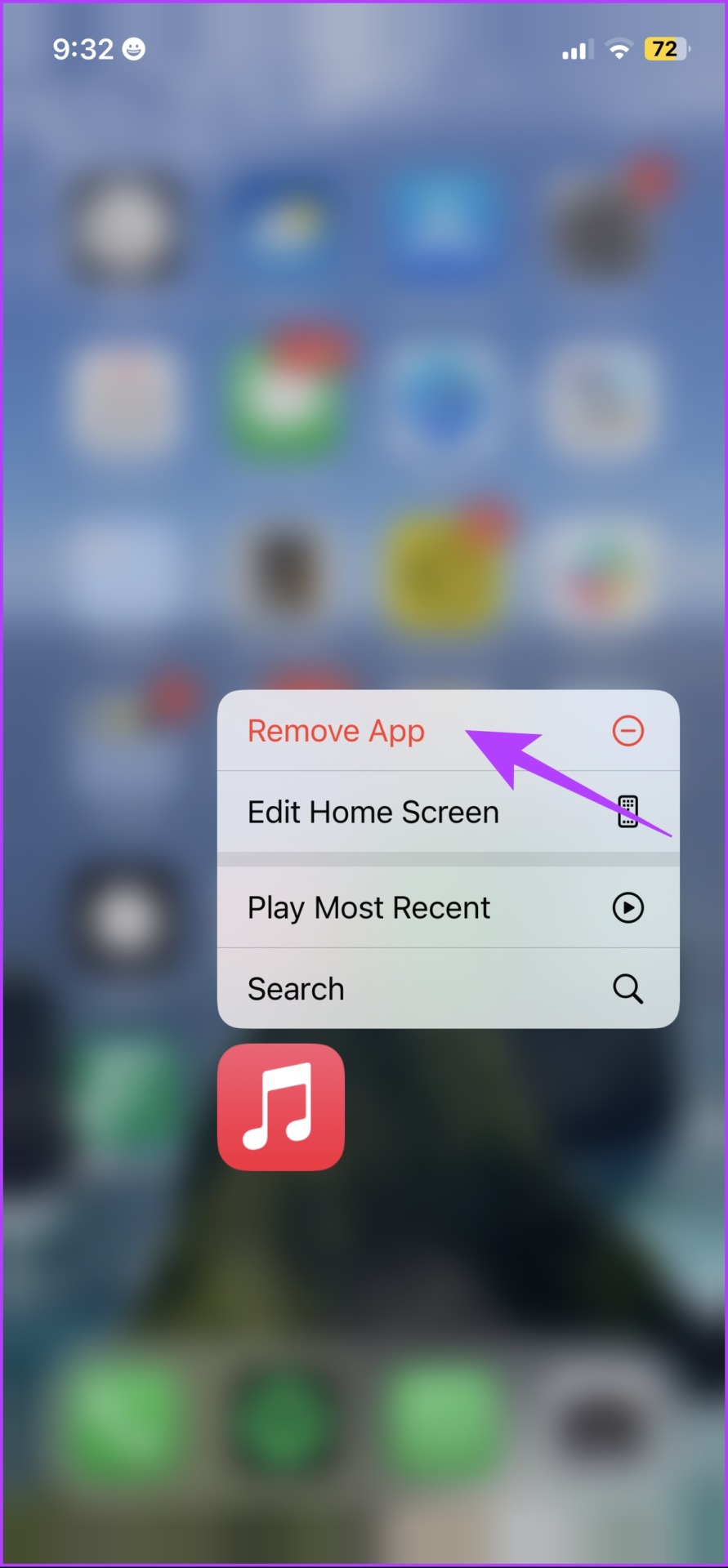
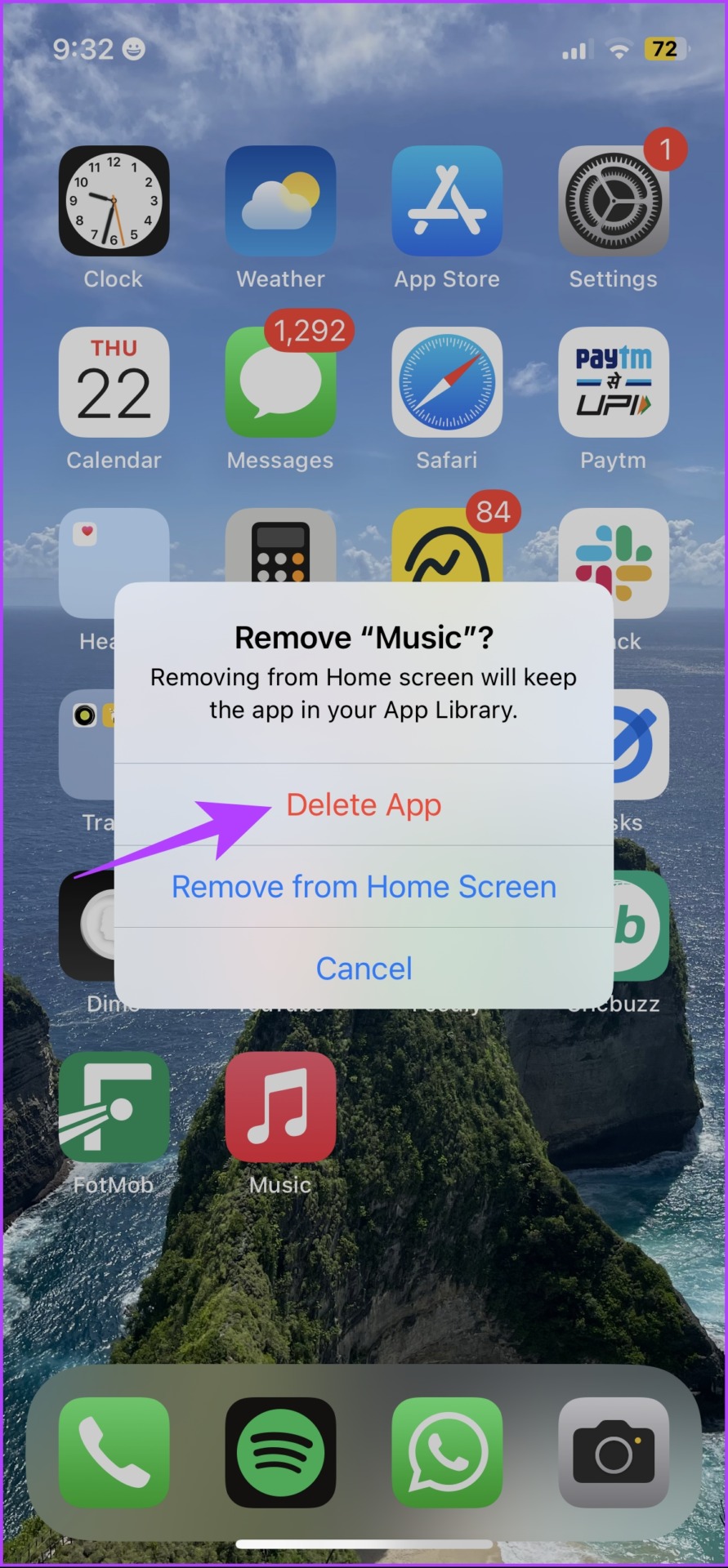
4. lépés: Most használja az alábbi linket az Apple Music letöltéséhez az App Store áruházból iPhone-jára.
Ez minden, amit tudnia kell, hogyan az Apple Music gyorsítótárának tisztításához az eszközökön. Ha azonban további kérdései vannak, tekintse meg az alábbi GYIK részt.
GYIK az Apple Music Cache-ről
1. Az Apple Music gyorsítótár törlése Androidon eltávolítja a letöltött zenéket?
Nem. Az Apple Music gyorsítótárának törlése Android-eszközén nem távolítja el a letöltött zenéket.
2. Az Apple Music automatikusan törli a gyorsítótárat iPhone-on?
Igen. Az iPhone köztudottan automatikusan törli az alkalmazás gyorsítótárát, ha azt érzékeli, hogy az érintett tárhelyet érinti.
3. Beállíthat gyorsítótár-korlátot az Apple Music alkalmazáshoz iPhone-on?
Nem. Az Apple Music gyorsítótár-korlátjának beállítása az iPhone készüléken nem lehetséges.
4. Elérhető az Apple Music Windows rendszeren?
Jelenleg az Apple csak a Windows rendszeren futó Apple Music előnézetét kínálja a Microsoft App Store-on keresztül.
Tárhely felszabadítása
Reméljük, hogy ez a cikk segített az Apple Music gyorsítótárának egyszerű ürítésében. Most, amikor legközelebb azt látja, hogy az Apple Music túl sok helyet foglal el az eszközön, a gyorsítótár törlése a megfelelő út. Szeretnénk azonban, ha az Apple nagyobb kontrollt adna nekünk az iPhone gyorsítótárának törlése felett, de ezt csak egy jövőbeli frissítéssel remélhetjük.